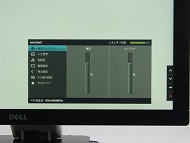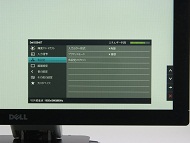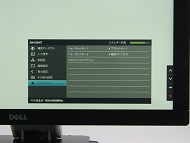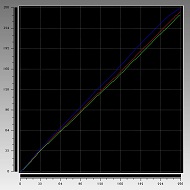画面を寝かせて10点タッチできる“Windows 8世代ディスプレイ“――「S2340T」で遊んでみた:デスクトップPC派もこれで安心?(2/3 ページ)
OSDメニューの設定項目はカスタマイズ可能
操作ボタンは液晶ディスプレイの右フレームに配置されている。縦に並んだ4ボタンのうち一番下のボタンを押すと、OSDの簡易メニューが起動する仕組みだ。画面のタッチによる操作には対応しない。
簡易メニューの項目は各ボタンに対応しており、上からショートカット1、ショートカット2、OSDメインメニュー、終了となる。デフォルトでは、ショートカット1で画質モード(プリセットモード)のメニュー、ショートカット2で輝度/コントラストのメニューを呼び出せる。もちろん、ショートカットをほかのメニューに変更することも可能だ。
OSDのメインメニューには、輝度/コントラスト、色設定、画面設定、音量設定、その他の設定、カスタマイズ(ショートカットの設定)といった項目が並び、色設定ではプリセットモードの選択が行える。プリセットモードは標準、マルチメディア、ムービー、ゲーム、テキスト、暖色、寒色の7種類とユーザーカスタムモードを1つ用意する。ユーザーカスタムモードはRGB各色の増減による色の調整が行える。なお、ガンマ数値の設定はできない。
本製品には、画像に合わせてカラーやコントラストを自動調整し、色を強調して見栄えよく表示する「Image Enhance」機能を搭載しているが、この機能の有効/無効の切り替えもOSD(色設定)で設定する。このほか、画面設定ではダイナミックコントラスト(コントラスト比800万:1)のオン/オフを切り替えられる。
S2340Tの発色を測定
発色については、エックスライトのカラーマネジメントツール「i1Pro」を使って計測した(S2340Tは画質モードにsRGBの設定がないため、標準モードで測定を行った)。輝度を120カンデラ/平方メートル、色温度は6500Kを目標に、S2340Tをソフトウェアキャリブレーションし、ガンマカーブを調べた。結果を見ると、暗部ではほぼ1:1で推移しているが、明るくなるにつれて青が上方向に、緑が下方向に補正される割合が大きくなる。つまり、初期状態では中間階調域から明部にかけて、グレーバランスが少し崩れる傾向にあった。
色域はどうか。S2340TのICCプロファイル(輝度は120カンデラ/平方メートルに固定した状態)をi1Proで作成し、Mac OS XのColorSyncユーティリティで表示した。色が付いた部分がS2340Tで再現できる色の範囲、グレーで重ねて表示しているのが比較対象で再現できる色の範囲となる。sRGBの色域をグレーで重ねて比較したところ、紫から青にかけての寒色についてはsRGBが広い一方で、赤や黄色などの暖色から緑にかけての領域についてはsRGBよりもS2340Tが広かった。
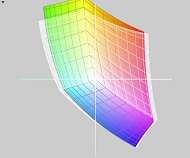
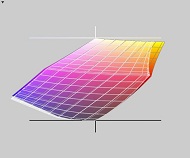
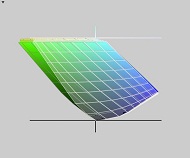 i1Proで作成したS2340TのICCプロファイルをMac OS XのColorSyncユーティリティで読み込んだ結果。色が付いている範囲がS2340Tで再現できる色の範囲で、グレーの範囲がsRGBで再現できる色の範囲を示す。S2340Tの色域はsRGBを比較すると、暖色が広く、寒色が狭い
i1Proで作成したS2340TのICCプロファイルをMac OS XのColorSyncユーティリティで読み込んだ結果。色が付いている範囲がS2340Tで再現できる色の範囲で、グレーの範囲がsRGBで再現できる色の範囲を示す。S2340Tの色域はsRGBを比較すると、暖色が広く、寒色が狭いちなみに輝度のカタログ値は270カンデラ/平方メートルとなっているが、色温度を6500Kに合わせ、輝度を最大に設定して計測した結果、240カンデラ/平方メートルだった。輝度を最低にしたときは約80カンデラ/平方メートルとなった。ただ、カタログ値よりも低いとはいえ、多数の蛍光灯を備える、オフィスの執務室内といった明るい場所でも抑えめの輝度設定で問題なく利用できる。

Copyright © ITmedia, Inc. All Rights Reserved.
アクセストップ10
- 「これで年単位の品薄が確定」――“Crucial撤退ショック”のPCパーツショップ (2025年12月06日)
- GoogleがAndroidの更新方針を変更 年1回から小刻みに/共同通信社と加盟する48の新聞社がPerplexityの「ただ乗り」に抗議 (2025年12月07日)
- バッファローのWi-Fi 7ルーター「AirStation WSR6500BE6P」を試す 2.5Gbps対応で約2万円 コスパの良さが光る (2025年12月05日)
- 「Appleは悪。Googleは開発者を理解している味方」というEpic GamesのスウィーニーCEOが歓迎する未来は本当にバラ色なのか (2025年12月05日)
- 31.5型4Kスマートディスプレイ「LG MyView Smart Monitor 32SR73U-W」がタイムセールで4万5800円に (2025年12月05日)
- アイ・オー、Type-C接続に対応した31.5型4K液晶ディスプレイ USBドック機能も利用可能 (2025年12月03日)
- 「ASUS Dual GeForce RTX 5070」がタイムセールで8万1627円に (2025年12月04日)
- ロジクールの定番“静音”トラックボール「M575SPd」が5180円で買える! デビューに最適? (2025年12月01日)
- 64GB構成すら“絶望”が近づく中で、CUDIMMの人気が再上昇 (2025年11月29日)
- さようなら「Crucial」――Micronがコンシューマー向け製品事業から撤退 販売は2026年2月まで継続 (2025年12月04日)